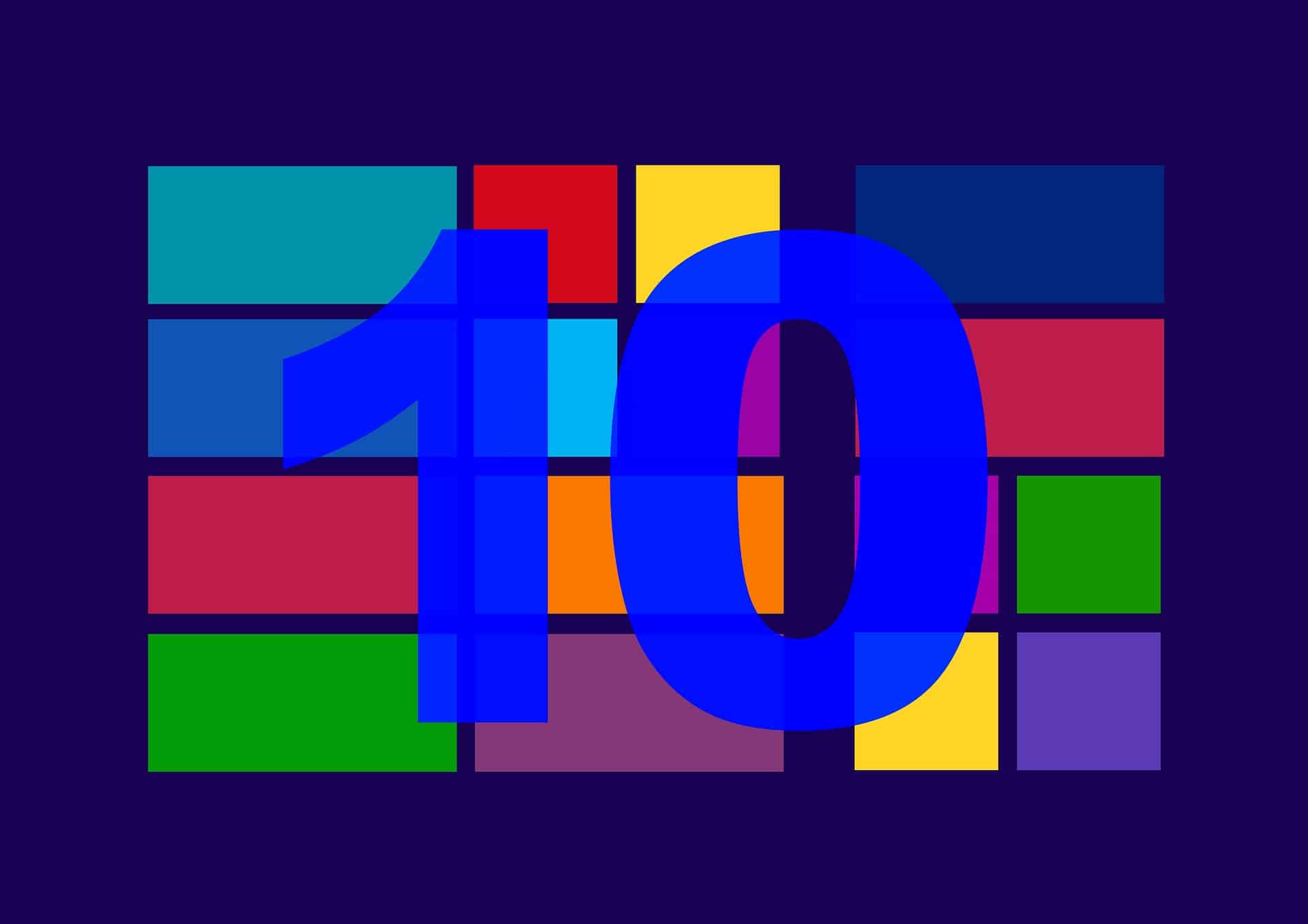Si vous perdez souvent le minuscule pointeur de votre souris Windows 10 dans votre écran à résolution de terrain de football, il existe un moyen de localiser rapidement la flèche égarée en appuyant sur la touche Ctrl. Voici comment l’activer.
Tout d’abord, ouvrez le menu Démarrer et tapez « souris ». Cliquez ensuite sur le raccourci « Paramètres de la souris » qui apparaît.
Cliquez sur le menu Démarrer et tapez « Souris », puis sélectionnez « Paramètres de la souris ».
Dans les paramètres de la souris, repérez la section « Paramètres connexes » et cliquez sur le lien « Options supplémentaires de la souris ».
Dans les paramètres de la souris, cliquer sur « Options supplémentaires de la souris ».
Lorsque la fenêtre « Propriétés de la souris » s’ouvre, cliquez sur l’onglet « Options du pointeur » et cochez la case « Afficher l’emplacement du pointeur lorsque j’appuie sur la touche CTRL ». Cliquez ensuite sur « OK ».
Conseil : si vous perdez souvent votre curseur, vous pouvez envisager d'activer l'option "Afficher les traces du pointeur" dans cette fenêtre également.Dans « Propriétés de la souris », cliquez sur l’onglet « Options du pointeur » et cochez « Afficher l’emplacement ».
La fenêtre « Propriétés de la souris » se ferme. Quittez également les paramètres. Maintenant, chaque fois que vous ne trouvez pas le curseur de votre souris sur l’écran, appuyez simplement sur la touche Ctrl. Un cercle animé rétrécissant apparaîtra autour du curseur.
Lorsque vous appuyez sur la touche Ctrl, un cercle apparaît autour du curseur de votre souris.
Utilisez cette fonction autant de fois que vous le souhaitez, et vous ne perdrez plus jamais le curseur de votre souris.